Авг30nd
Диплом. Создание и продвижение сайта - готовь сани летом, а диплом в сентябре.
4 Руководство пользователя
4.1 Назначение
Сайт предоставляет следующую информацию:1. Отчёты администрации колледжа, о проведённой работе, успехах и достижениях преподавателей и студентов нашего учебного заведения
2. Общая информация о колледже: история, специальности, информация для поступающих, статистика.
3. Информационный блок для студентов.
4.2 Доступность сайта в Интернете
Сайт размещён на двух независимых Data центрах в Москве и Петербурге, поэтому вероятность недоступности сайта для пользователя и поисковых роботов сведена к минимуму. Для доступа к сайту будет использоваться имя – www.kket.ru . Именно через это имя, DNS сервера будут обращаться на сайт. Для обеспечения сохранности сайта производится ежедневное резервное копирование, доступ к сайту через один ip-адрес, сохранение сайта на компьютере администратора сайта.Благодаря всем этим мерам безопасности, пользователь всегда сможет получить информацию с сайта колледжа, посредством использования любого браузера, и программ которые дают возможность перемещаться в сети.
4.3 Выгрузка проекта на сервер
Сайт выгружается на веб-сервер посредством нажатия кнопки «Выгрузить изменения на сайт», для экономии трафика я выгружаю только обновления.Для удачной выгрузки должны быть реализованы следующие пункты:
1. Компьютер администратора сайта подключен к сети
2. Firewall дает разрешения на подключение программы-выгрузки к сети
3. Веб-сервер даёт разрешение на выгрузку
4.4 Описание операций выгрузки
Для того чтобы выгрузить сайт на сервер необходимо запустить встроенный мастер публикации сайта, для этого нужно выбрать в главном меню соответствующий раздел и запустить приложение.
Для публикации информации на сайт и синхронизации проектов требуется выполнение определенных условий, подробно описанных в разделе " 4.5 Возможные проблемы выгрузки".
Если все условия выполнены, то пользователь увидит мастер публикации сайта.

Мастер собирает данные и подготавливает их для выгрузки.
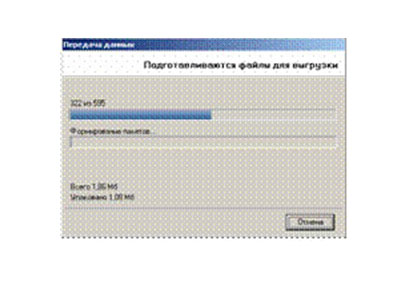
После того как дынные упакованы, мастер пытается подключиться к Интернету, если подключение было не удачным, то попытка будет повторена через 60 секунд.
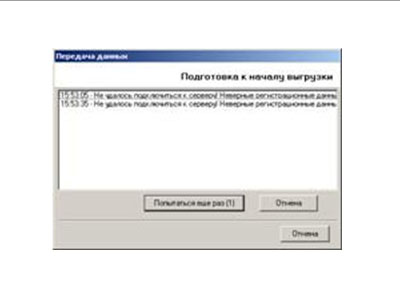
После подключения начинается выгрузка данных на сервер, процесс выгрузки полностью автоматизирован, и если в процессе выгрузки произошел разрыв соединения, то программа сама предложит догрузить недостающие данные.

4.5 Возможные проблемы выгрузки
При обнаружении ошибок в данных СУБД Ассеss предложит их автоматически исправить, для чего следует нажать кнопку «Да». При возникновении сбоев в работе технических средств, следует обратиться к системному администратору для их устранения.Основные сообщения, которые могут выводиться в программе, причины их возникновения и действия пользователя в данной ситуации представлены в таблице.
Таблица 4.1 - Ошибки, возникающие в программе и их устранении
| Текст сообщения | Причина и способ решения |
| Сообщение - "Не удалось подключиться к серверу! Возможно, нет доступа в Интернет." | Существуют 3 основных причины: 1. Компьютер не подключен к Интернет. 2. Неправильные настройки в сервисе Прокси-сервера. Для настройки выберите пункт меню "Вид" - "Настройки" - "Прокси-сервер": - Если Вы поключены к Интернет через Прокси-сервер (Локальная корпоративная сеть), то необходимо правильно настроить соединение: - В большинстве случаев достаточно установить параметры Прокси-сервера "Автоматический режим", тогда параметры соединения будут браться из настроек Internet Explorer. - Если Ваш администратор назначил Вам Логин и пароль (в локальной сети), то для этого нужно ввести настройки "Ручной режим", указать IP адрес, порт, Логин и Пароль (нужно узнать у администратора Вашей сети). - Если Вы подключены к Интернет (без локальной сети) - выберите пункт "Отключить". - Доступ в Интернет блокируют другие программы класса Firewall. Для решения данной проблемы, Вам нужно обратиться к Вашему администратору или попробовать настроить самостоятельно - внести программу в "доверенные приложения". |
| Сообщение - "Соединение не установлено (неверные регистрационные данные)". | Неверный или устаревший ключ. Для восстановления ключа зайдите через меню программы "?" и выберите пункт меню "Генерация ключа". Введите серийный номер и секретный код, который Вы получили во время приобретения программы. |
| Сообщение - "Домен еще не создан (подождите 5 минут после регистрации программы)" | Если Вы только что зарегистрировали программу, то Вам необходимо подождать 5 минут для создания и настройки серверной части Вашей программы. |
Далее
К Оглавлению
Комментировать